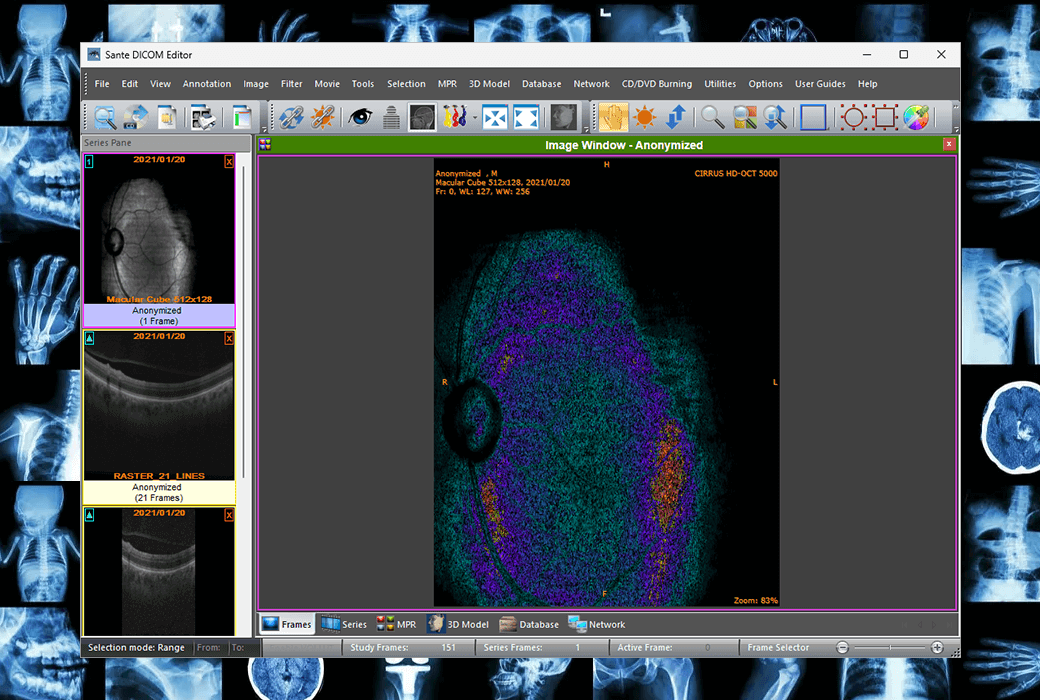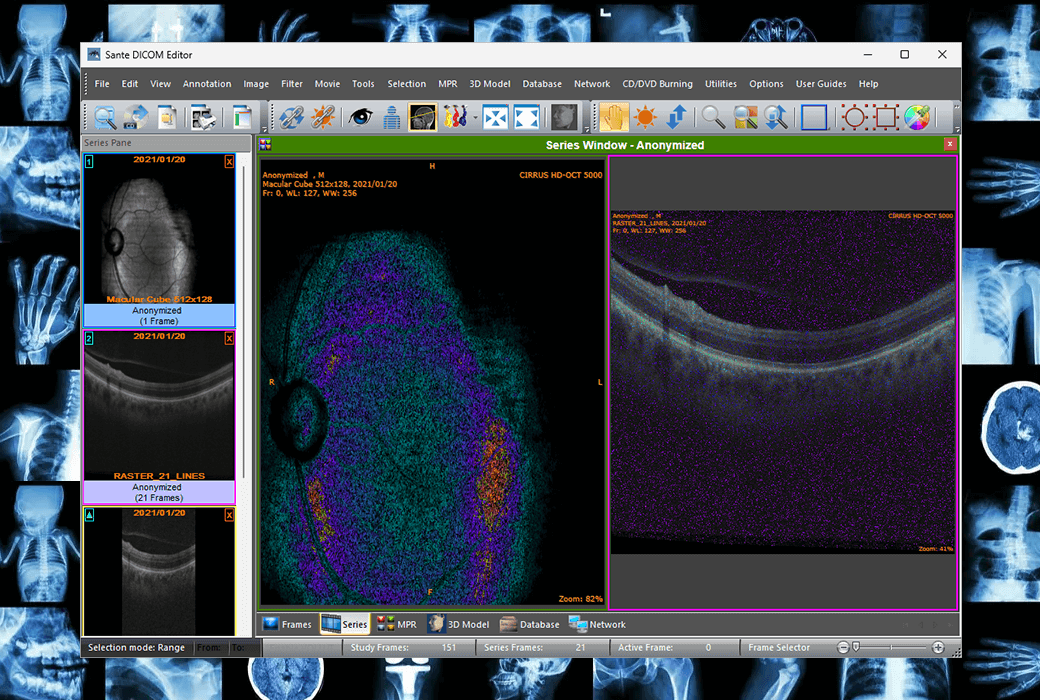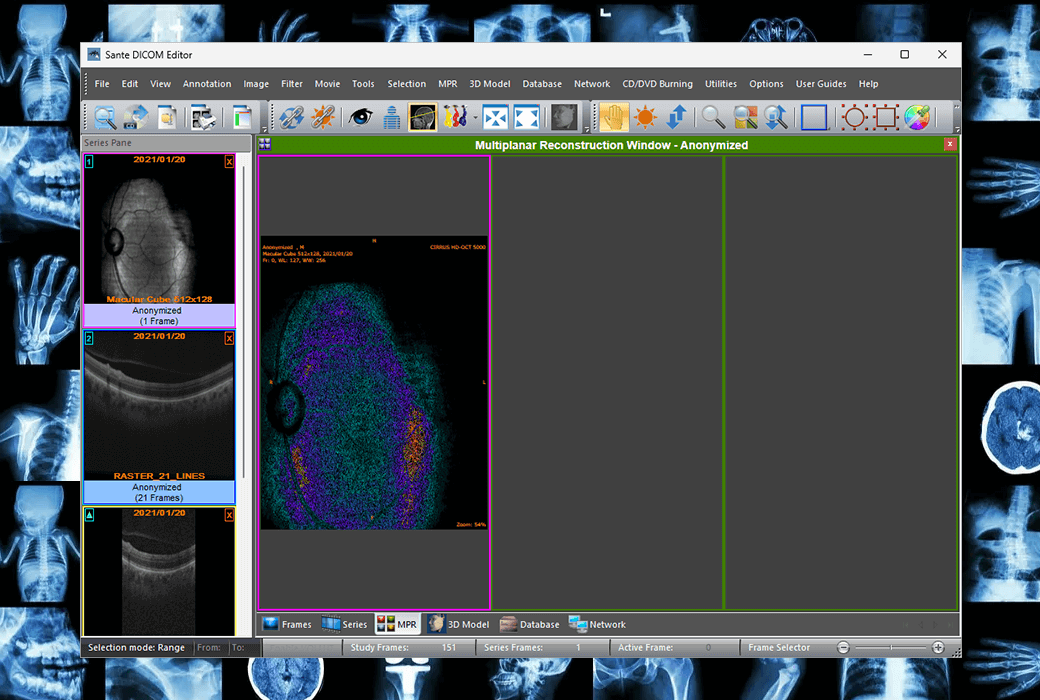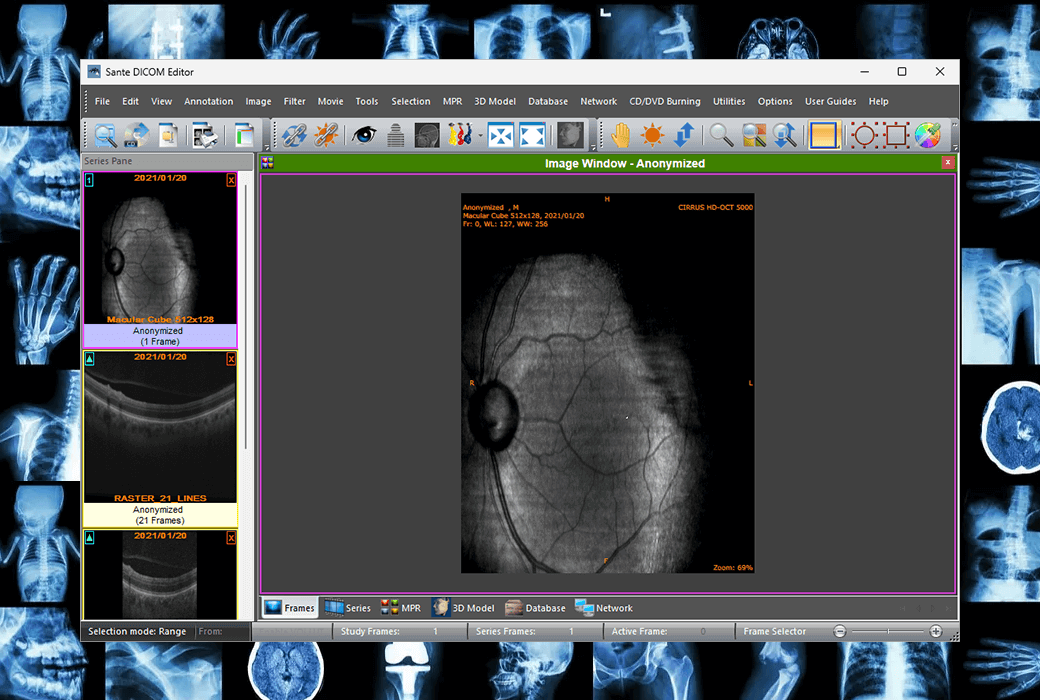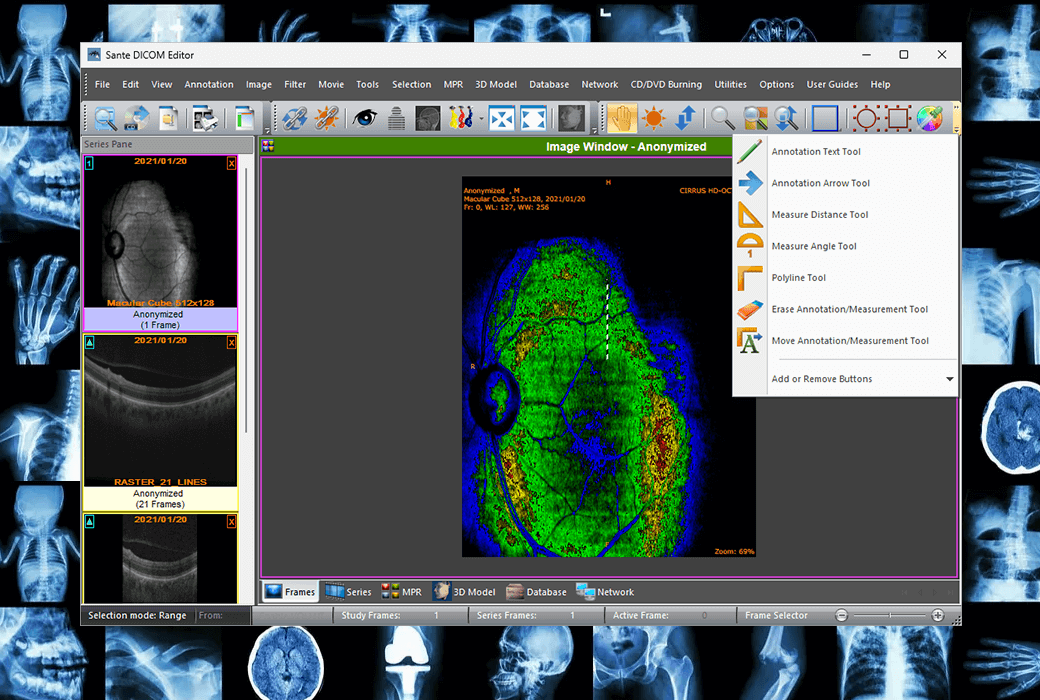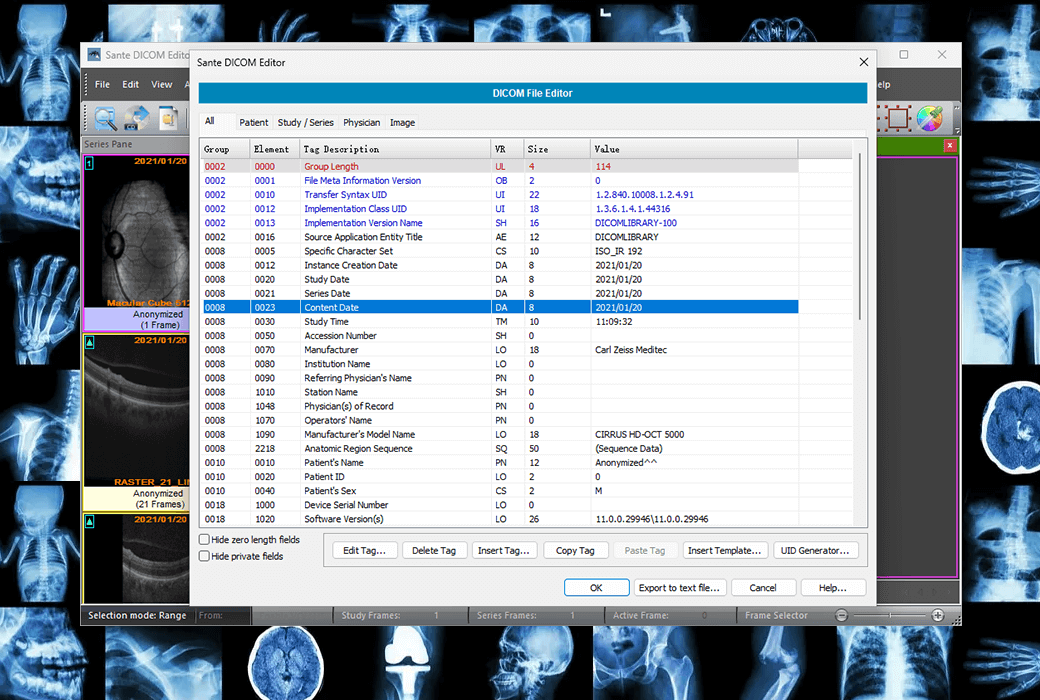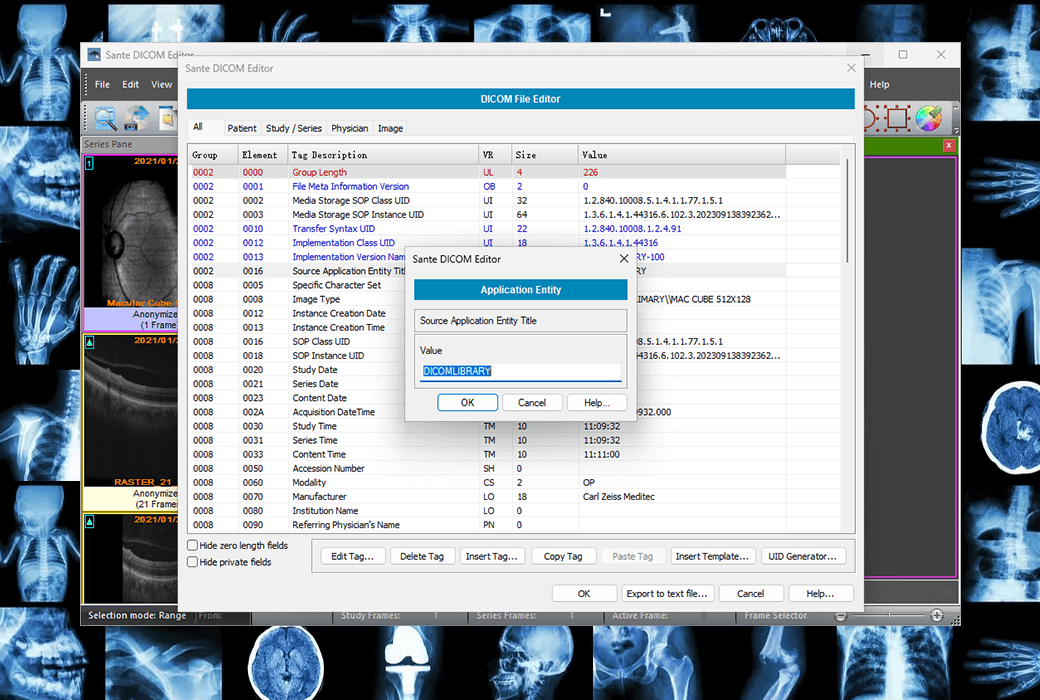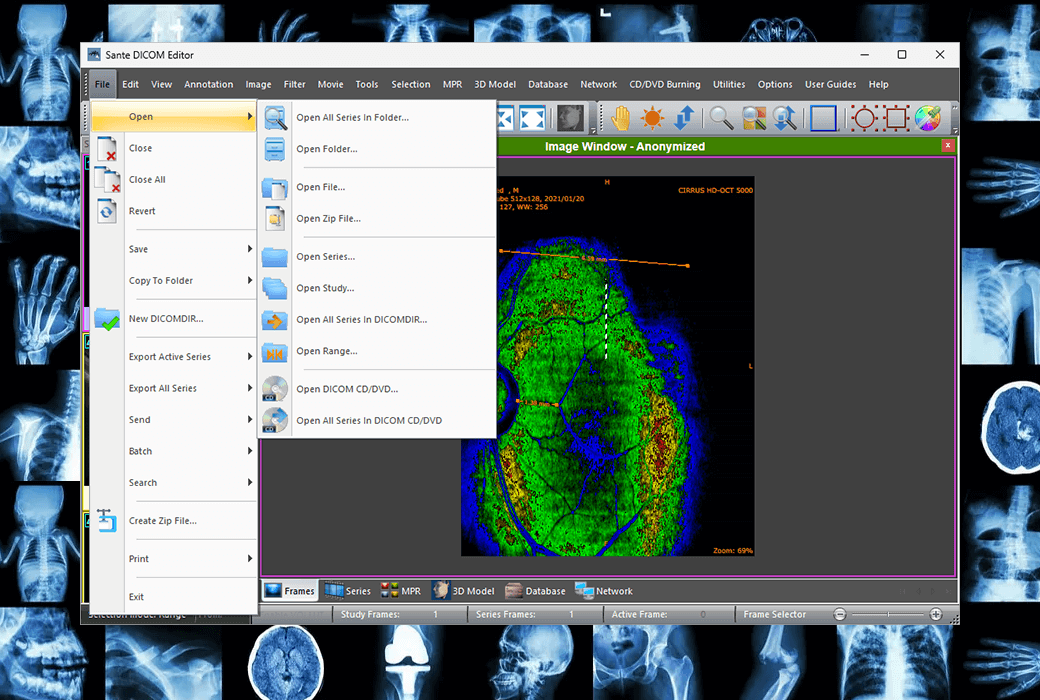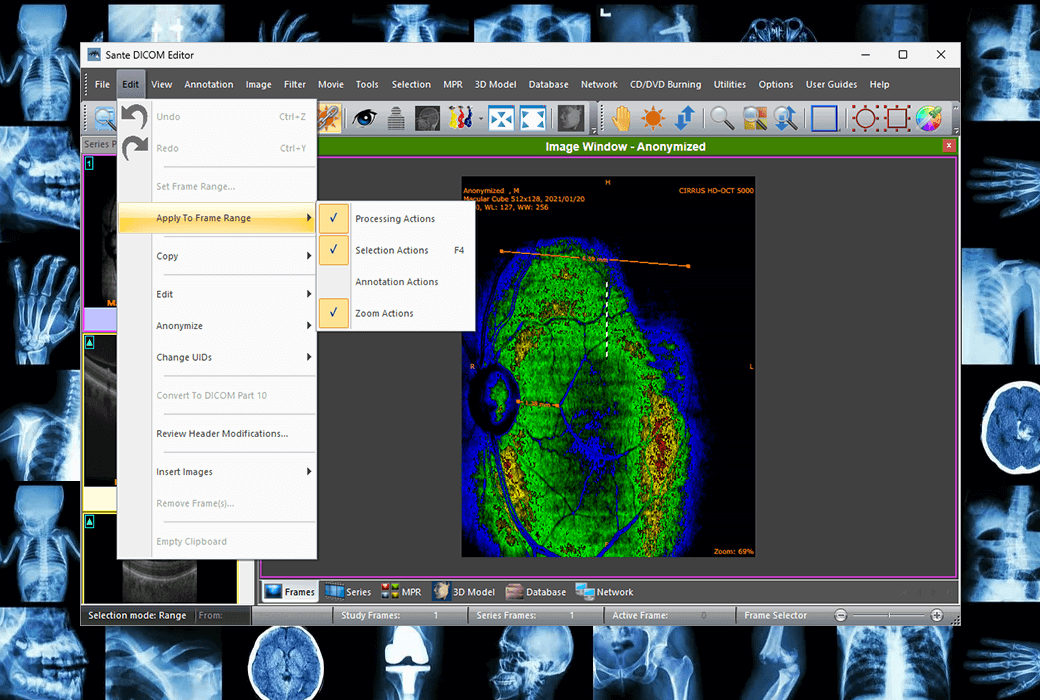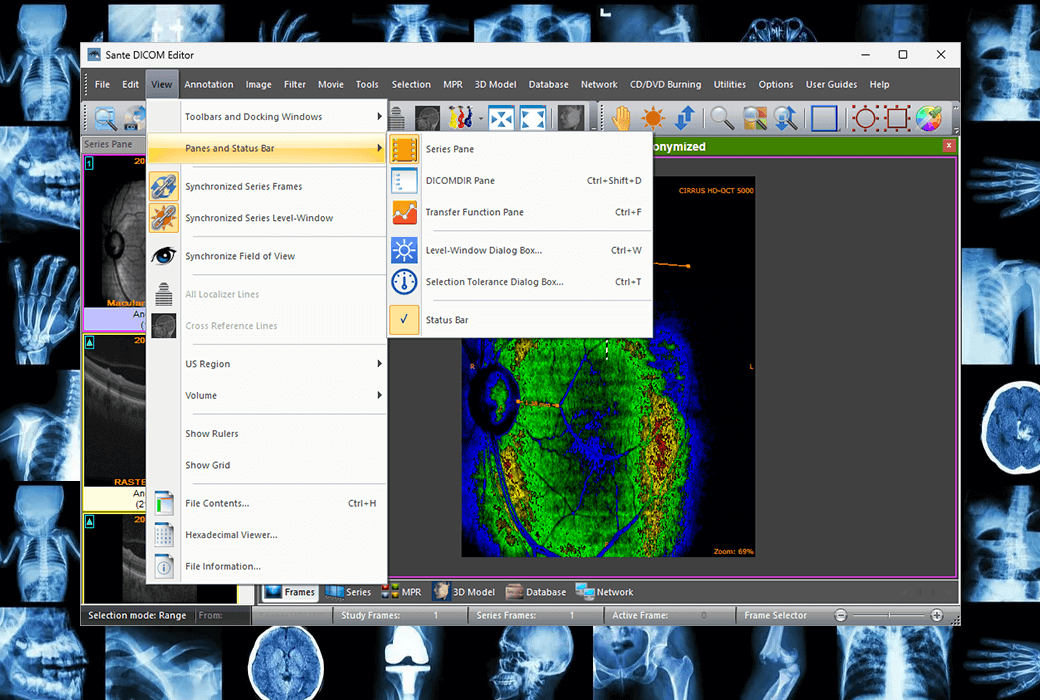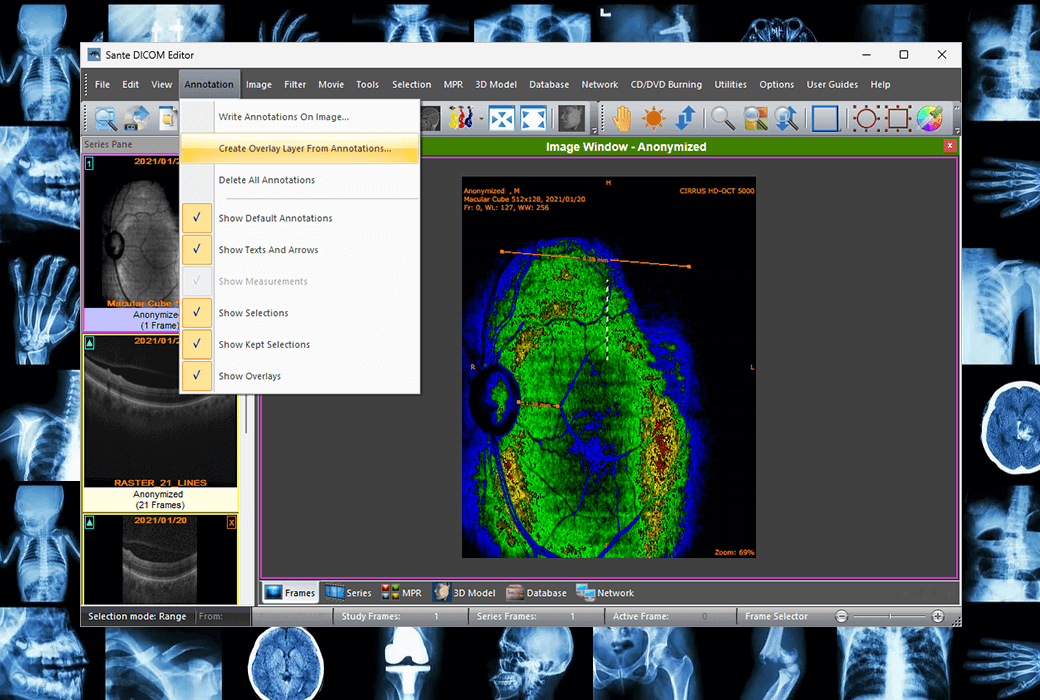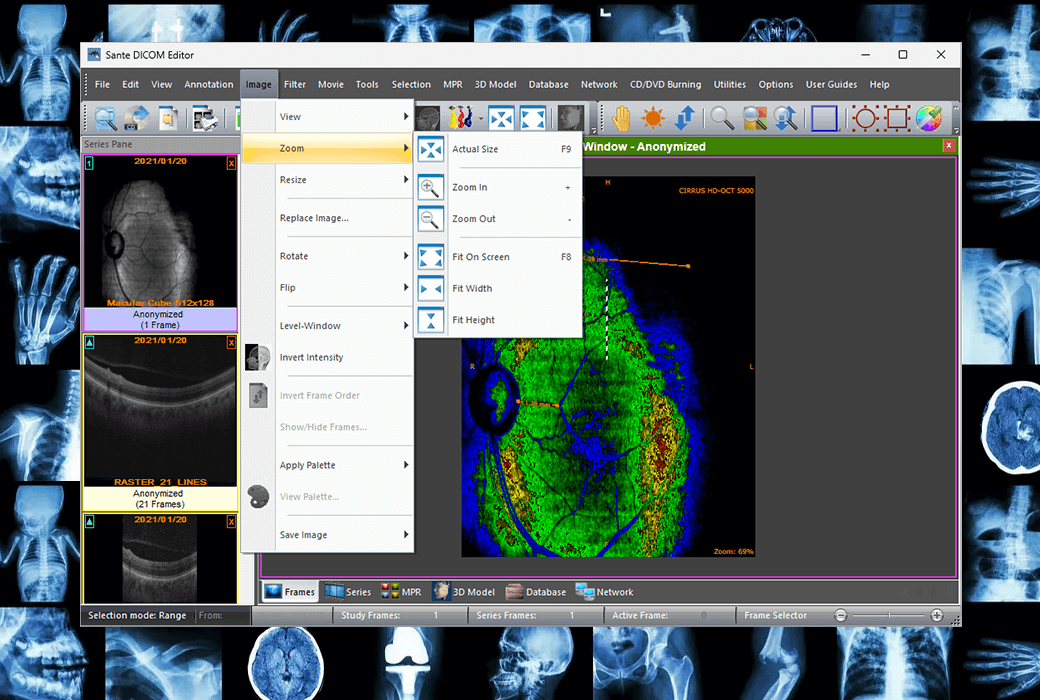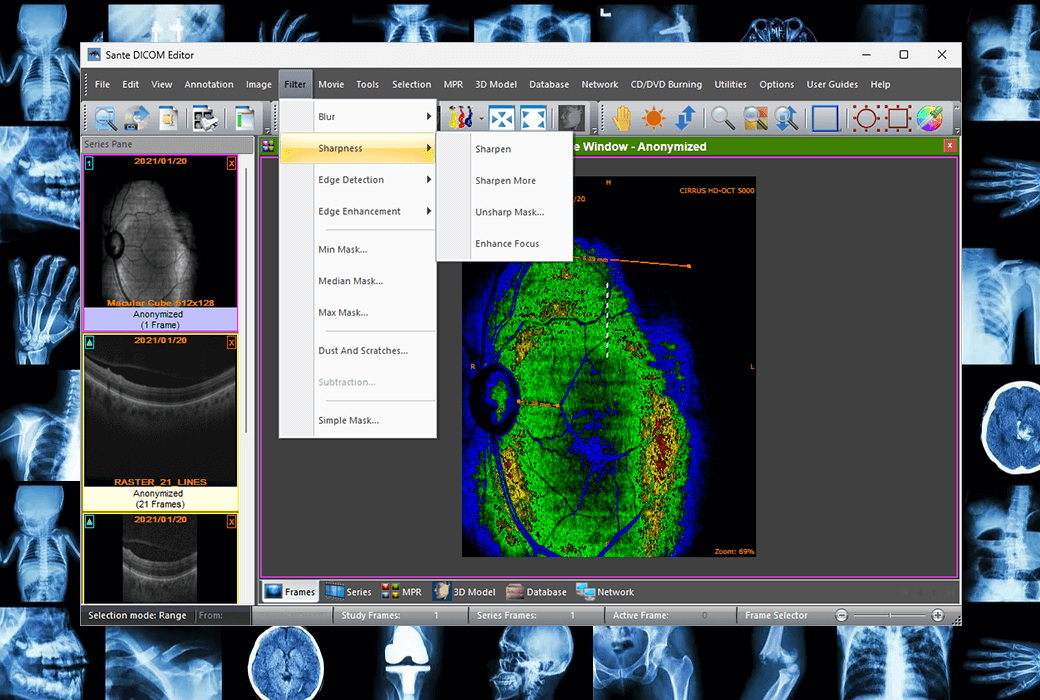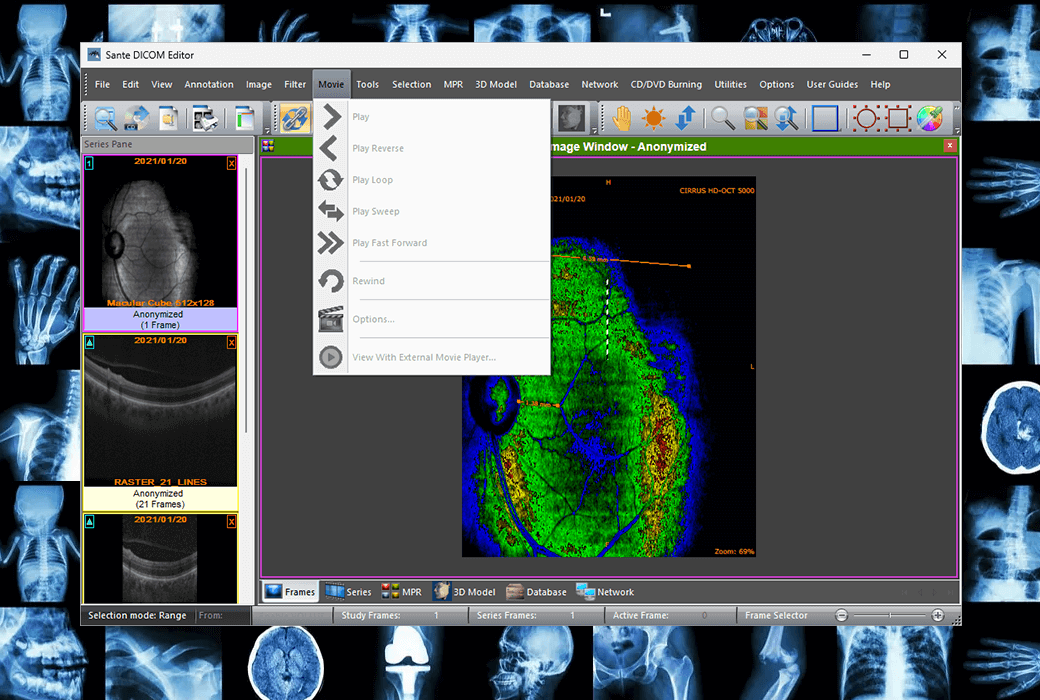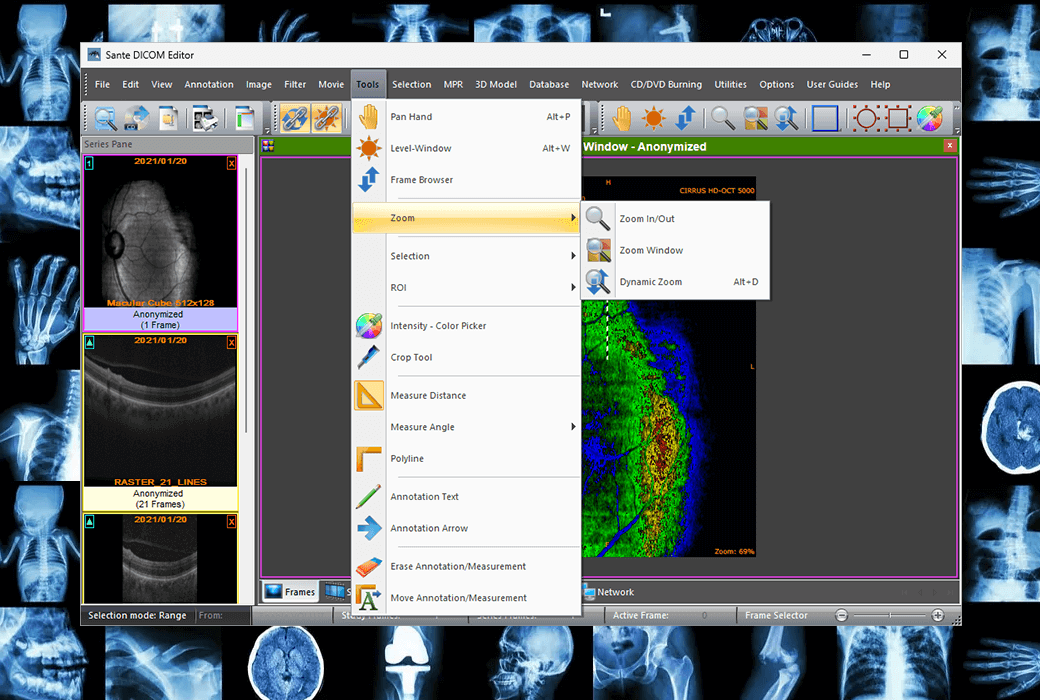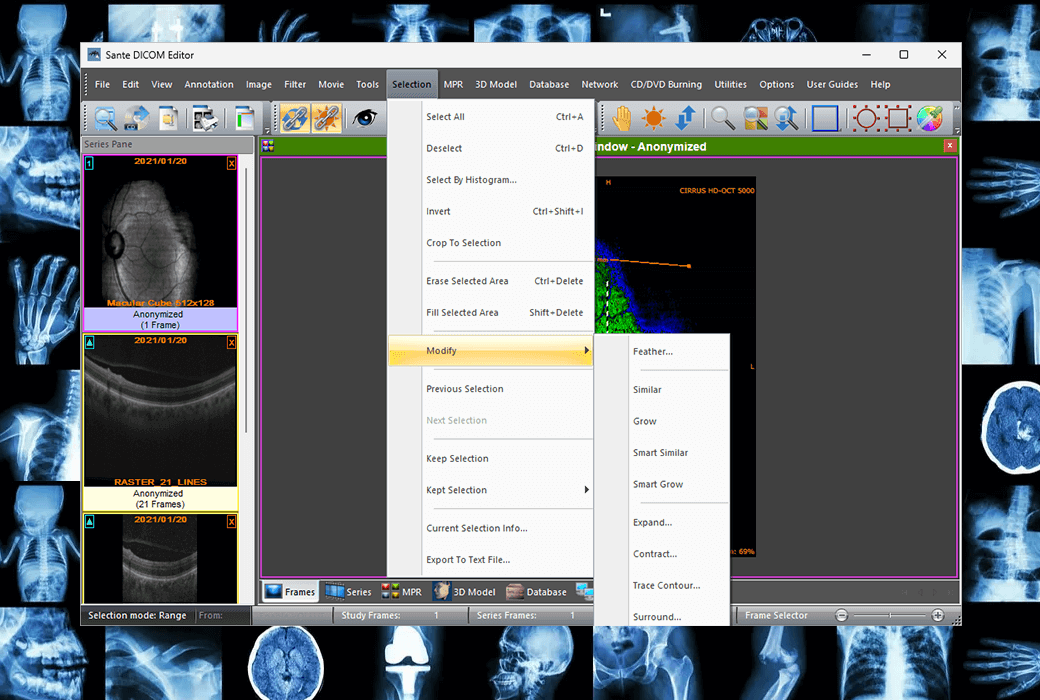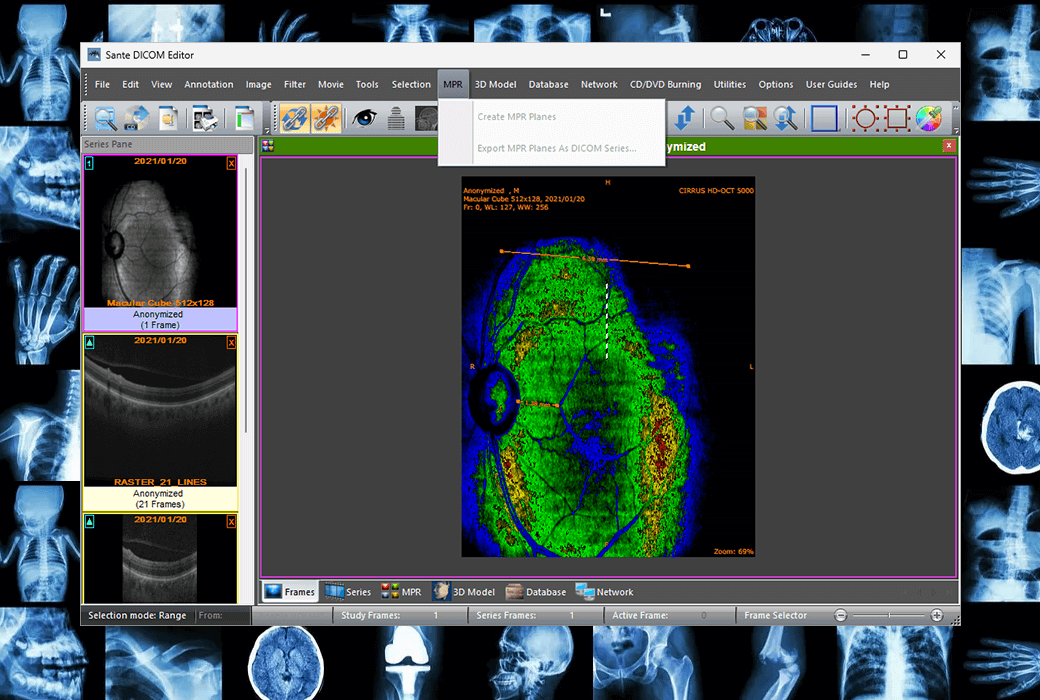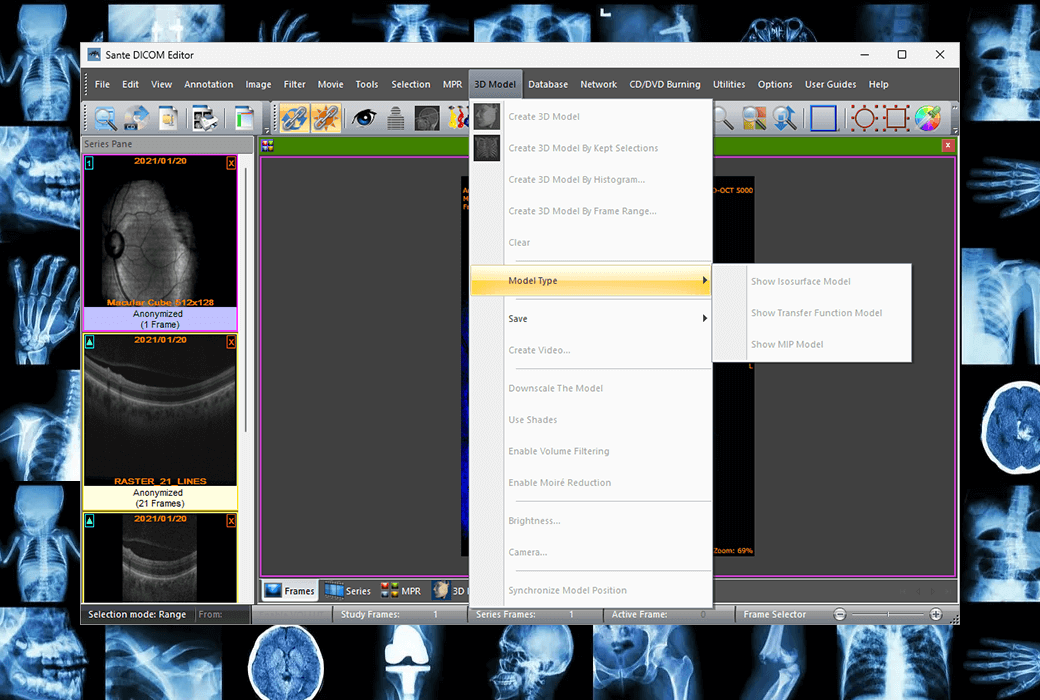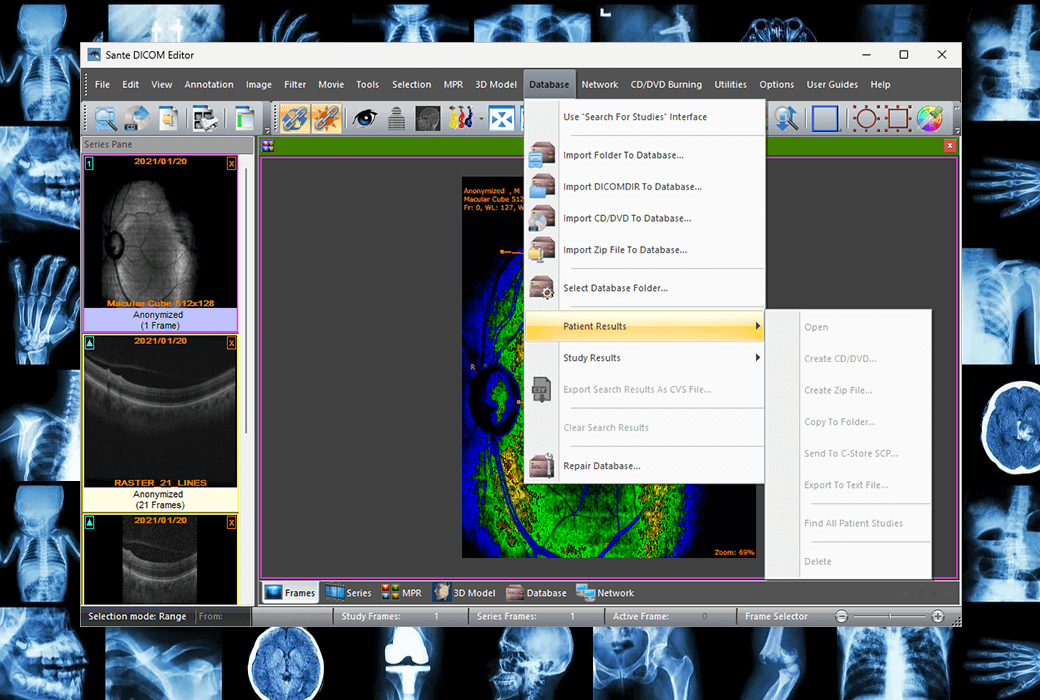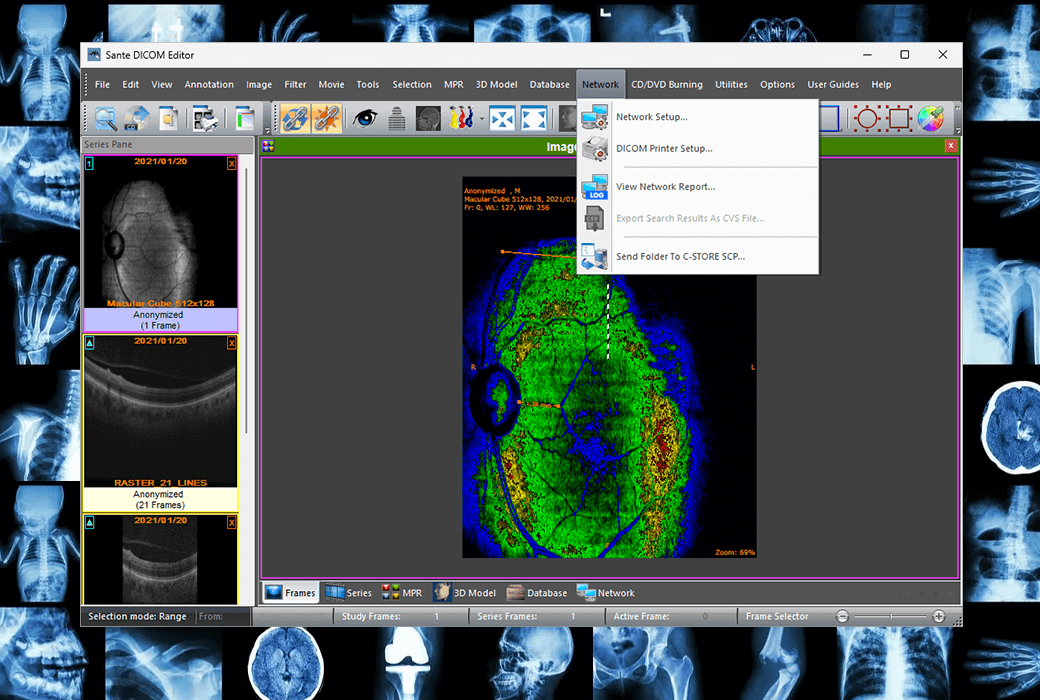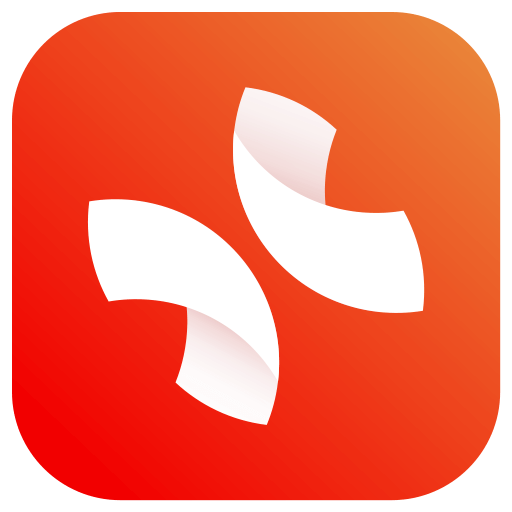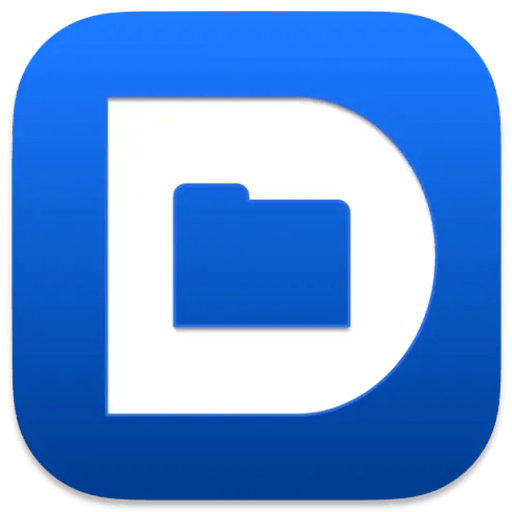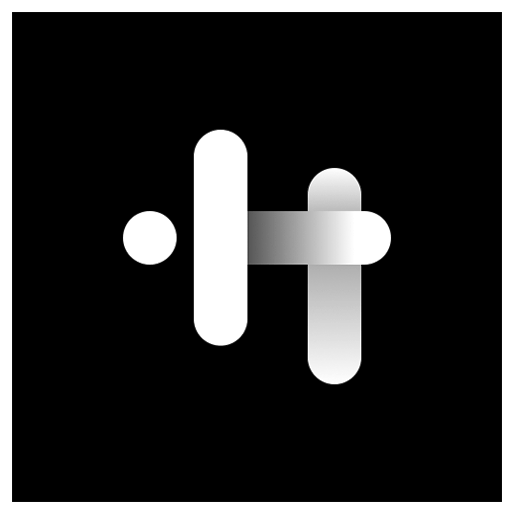ログインで機能制限解除
 Sante DICOM Editor DICOM表示管理エディタツールソフトウェア
Sante DICOM Editor DICOM表示管理エディタツールソフトウェア

キャンペーンルール
1、開催期間:{{ info.groupon.start_at }} ~ {{ info.groupon.end_at }}。
1、開催期間:売り切れ次第終了。
2、有効期限:{{ info.groupon.expire_days * 24 }}時間。
3、必要人数:{{ info.groupon.need_count }}人。
グループ購入のご案内
1、グループ購入フロー:参加/主催→支払い→規定人数達成で成立
2、規定人数に満たない場合、グループ購入は不成立(支払額全額返金)
3、商品毎に必要人数・期間が異なります(詳細は各商品ページで確認)
Sante DICOM Editor
近代的で更新された放射線学実験室に必要な追加のDICOMソフトウェア。現代のラボには通常、医学的な画像を管理する適切なツールがありますが、Sante DICOM EditorはDICOMファイルを管理するための機能的で強力なアプリケーションです。ビジネスDICOMワークステーションのすべての機能を医師のパーソナルコンピュータに導入するために設計されており、ソースや製造業者のDICOMファイルに対して合理的なコストですべての機能を提供することができます。
医学的画像の取得、表示、保存、アーカイブ、管理、書き込み
すべてのタイプのデバイス(CT、MR、NM、US、XA、MG、CRなど)と互換性があり、すべてのメーカーとすべてのDICOM 3.0とNEMA 2ファイルタイプは、放射線科医だけでなく、協力ラボから日々DICOM形式で患者の画像を受信する専門医にとっても不可欠です。サンテ・ディコム・エディタは、放射線科医、放射線技師、放射線学生、医学映像研究者のいずれにもニーズに対応しています。Sante DICOM EditorはWindows 11/10/8.1/8/7とVistaに対応しています。
- ソフトウェアは、登録鍵の有効性を確認し、更新されたプログラムのバージョンがあるかどうかを確認するためにインターネットにのみ接続されています(ユーザーオプション)。
- ソフトウェアは、ユーザーアクティビティとユーザーデータを記録も転送もしません。
- ソフトウェアは、他のDICOMノード、プリンタ、CD/DVDディスクメーカーからユーザDICOMが送受信しない限り、患者データを転送しません。
ビューア& ;エディタ
- 独自のビューア:Sante DICOM Editorはユニークなプログラムで、他の数百のDICOMビューアとは異なり、それらのビューアは、外観、メニュー、パネル、ダイアログボックスで少し異なるdcmtk、itk、vtkなど、無料で入手できるライブラリのみを使用して構築されています。Sante DICOM Editorは私たち自身が内部設計と開発を行い、最先端のプログラミングツールを使用して、過去20年間のDICOMイメージングの研究と開発の成果です。
- 強力なエディタ:Sante DICOM Editorは業界をリードするDICOMファイル後処理アプリケーションで、DICOMファイルの編集、変換、処理に使用され、ほとんどの大手企業や医療機器メーカーが使用しており、世界最大の大学や病院で選択されているDICOMエディタです。これにより、ユーザーはDICOMファイルの編集と変更、属性の追加と削除、シーケンス属性の編集と変更などを行うことができます。
ソフトウェア機能の特徴
- 専門の2 D/3 D DICOMワークステーションとビューア
- 無期限の永続ライセンス
- 製品ライフサイクル内の無償アップデートと無償テクニカルサポート
- ほとんどすべてのDICOMネットワークサービスをサポートするPACSクライアント
- ミニPACSサーバとしても使用可能
- 他のDICOMビューアからファイルを転送するための移行ツール
- PACSサーバと統合するためのコマンドラインスイッチ
- ネイティブWindowsを使いやすい「見た目とセンス」
- すべての文字セット(ラテン語、中国語、日本語、韓国語、キリル語、アラビア語、ギリシャ語、トルコ語など)をサポート
- 等価面技術による3 Dモデルの作成
- 伝達関数(ボリュームレンダリング)技術による3 Dモデルの作成
- 最大強度投影(MIP)技術による3 Dモデルの作成
- オンライン、大文字と小文字を区別するヘルプ
- すべてのモード、すべてのメーカー、およびすべてのDICOM 3.0およびNEMA 2ファイルタイプに対応しています。
- DICOMファイルの編集と変更(シーケンス属性まで)
- シリーズ/研究のすべてのDICOMファイルを同時に編集する
- DICOMDIRエディタ
- デュアルディスプレイのサポート
- 構造化レポートのサポート
- プレゼンテーションステータスファイルエディタ
- 構造化レポートファイルエディタ
- 並列研究比較
- PDFレポートファイルを研究に添付
- パッケージ化されたPDF DICOMファイルのサポート
- DICOMプリンタとWindowsプリンタに印刷
- DICOMからDICOMへの変換、DICOMファイルの変更(転送構文、画像の幅と高さ、色の深さ、フレーム挿入、削除、ソートなど)
- 匿名器を内蔵し、書き込み注釈を削除する(患者データの非識別化、EU GDPR法2016/679の問題回避にも適用)
- 内蔵Dicomizer:ビデオファイル(avi、wmv)と純画像フォーマット(jpeg、jpeg 2000、tiff、bmp、png)からDICOMファイルを作成する
- 超音波領域校正モジュールサポート(校正超音波測定)
- DICOMファイルのマージ
- WindowsやmacOS用の無料のDICOMビューアを備えたDICOM CD/DVDディスクを作成する
- エプソンとPrimera CD/DVDディスク出版社(ロボット)対応
- 造影剤プローブ
Sante DICOM Viewer Proとの比較
Sante DICOM Viewer Proのすべての機能を備えています。また、次の機能も含まれています。
- DICOMファイルエディタ
- テンプレートを使用したDICOMヘッダの一括変更(フィールドの挿入/変更/削除)
- DICOM対DICOMコンバータおよびDICOMファイルの変更(転送構文、画像の幅と高さ、色の深さ、フレームの挿入、削除、ソートなど)
- テンプレートを使用できる組み込みの匿名化ツール(ユーザーは追加のフィールドを定義して匿名化し、空白や指定された用語、例えば「匿名化」などの値を設定できます)
- 組み込みのDicomizer機能:任意のビデオソースと簡単な画像フォーマット(jpeg、jpeg 2000、tiff、bmp、およびpng)からDICOMファイルを作成できます
- 複数の同じシリーズのDICOMファイルを単一のマルチフレームDICOMファイルにマージする
- 複数フレームのDICOMファイルを複数の単一フレームのDICOMファイルに分割する
- 古いNEMA 2または非Part 10ファイルをDICOM 3 Part 10ファイルに一括変換
- DICOM 3ファイルを一括してNEMA 2形式に変換する
- 非圧縮DICOMファイルを一括で圧縮(JPEG、JPEG Lossless)DICOM形式に変換
- テンプレートを使用できる一括匿名化ツール(ユーザーは追加のフィールドを定義して匿名化し、空白や指定された用語、例えば「匿名化」などの値を設定できます)
- 一括単純画像(jpeg、tiff、ビットマップ、gif、png)を単一フレームまたは複数フレームのDICOMファイルに変換し、テンプレートを使用することができます
- コントラストプローブ
- 映画(aviファイル)を一括して複数フレームのDICOMファイルに変換し、テンプレートを使用することができます
- ベンド多平面再構築(Curved MPR)
シングルユーザライセンス:ライセンスは指定されたユーザーに付与されます。ユーザーが所有する任意のコンピュータにアプリケーションをインストール、アクティブ化、アクセスできるように指定します(作業中、在宅、ノートパソコン中)。指定されたユーザーの各マシンに個別にライセンスを購入する必要はありません。また、古いマシンを新しいマシンに変更する必要もありません。シングルユーザライセンスは永続的で、期限切れではなく、年間更新や契約費用もありません。更新、メンテナンス、およびプログラムのサポートは無料です。登録ユーザーは、追加料金なしでプログラムの各新バージョンをダウンロード、インストール、使用できます。
サイトライセンス:インストールを希望する病院、組織、会社、会社、教育機関のオフィスやキャンパスにおける当社のソフトウェアコピーの数は無限です。病院、組織、会社、会社、または教育機関は、任意の数のPCにソフトウェアをインストールして、任意の数のユーザーが使用できるようにすることができます。ただし、PCは1つのサイト(たとえば、同じ場所にある単一の病院、オフィスビル、建物の複合体、大学キャンパスなど)に永続的に配置されます。Webサイトのライセンスは永続的で、期限切れになることはありません。年間更新や契約費用もありません。更新、メンテナンス、およびプログラムのサポートは無料です。登録ユーザーは、追加料金なしでプログラムの各新バージョンをダウンロード、インストール、使用できます。
システムの最小要件
- Windows 11/10/8.1/8/7/VistaまたはWindows Server 2022/2019/2016/2012/2008(Windows XPまたはそれ以前のバージョンと互換性がないプログラム)
- インテルCorei 3/AMDシャープネス3以降
- DirectX 11と互換性のある2 GBメモリを搭載したグラフィックスカード
- 8 GB以上のメモリ(米国の大ファイルは16 GB)
- 解像度1366×768以上と真のカラー(16 M色)をサポートするディスプレイ

公式サイト:https://www.santesoft.com/win/sante-dicom-editor/sante-dicom-editor.html
ダウンロードセンター:https://santedicomeditor.apsgo.cn
代替ダウンロード:N/A
出荷時間:24時間自動出荷
実行プラットフォーム:Windows
インタフェース言語:英語のインタフェース表示をサポートします。
更新手順:政府は1回の購入、生涯更新のアップグレードと使用を約束した。
購入前の試用:購入前に無料で試用できます。
出荷方法:購入後、アクティベーション情報はメールで注文時のメールボックスに送信され、同時にパーソナルセンター、私の注文書で対応する製品アクティベーションコードを表示することができます。
デバイス数:商品の説明を見て、詳細を見てください。
コンピュータを交換するには:元のコンピュータをアンインストールして、新しいコンピュータをアクティブにします。
ブートストラップをアクティブにするには:ソフトウェアを開き、「Help」をクリックします--> ;「Registration...」アクティブ化情報をコピープロンプト情報に従ってソフトウェアをアクティブ化します。
特別な説明:追加します。
参考資料:https://www.santesoft.com/win/sante-dicom-editor/sante-dicom-editor.html

業務提携のお問合せ
{{ app.qa.openQa.Q.title }}